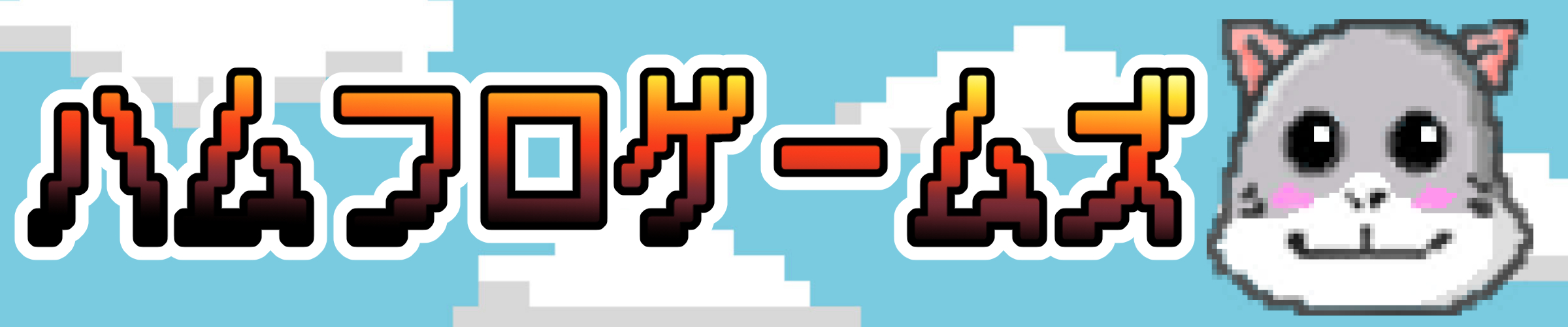私は2年以上ずっとカシモのWiMAXユーザーなのですが、
今回はカシモさんからのお知らせメールにてタダで機種変更できる案内がきましたので
深く考えずにやってみました。(情弱)
Speed Wi-Fi HOME 5G L11が届いてから、設定までの方法をご紹介します。
難しいこともなくできたので、Speed Wi-Fi HOME 5G L11を検討中の方は参考になれば幸いです。
案内メール


カシモユーザーでメールアドレスを登録していたので、2年以上使用していたところ、カシモさんからの画像のような機種変更の案内が来ました。
簡単に言うと「最新機種に無料で乗り換えできる」との内容です。
(事務手数料3,300円)が初月にかかるので注意
ちなみに今まで使用していたのはコチラ
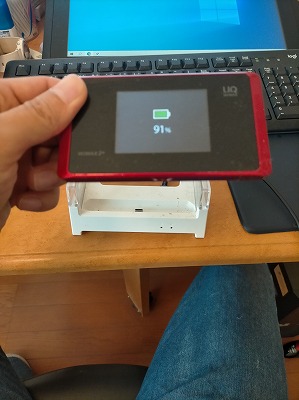
「Speed Wi-Fi NEXTWX05」
夕方や大雨ですぐ回線が止まってしまっていたので、今回ちょうど機種変更のお知らせメールもきたので、回線の安定を求め、ルーター型に変更しました。
Speed Wi-Fi HOME 5G L11到着


- ルーター本体
- コンセント&バッテリー
- LANケーブル
- SIMカード
と説明書、契約書です。
5G端末切替
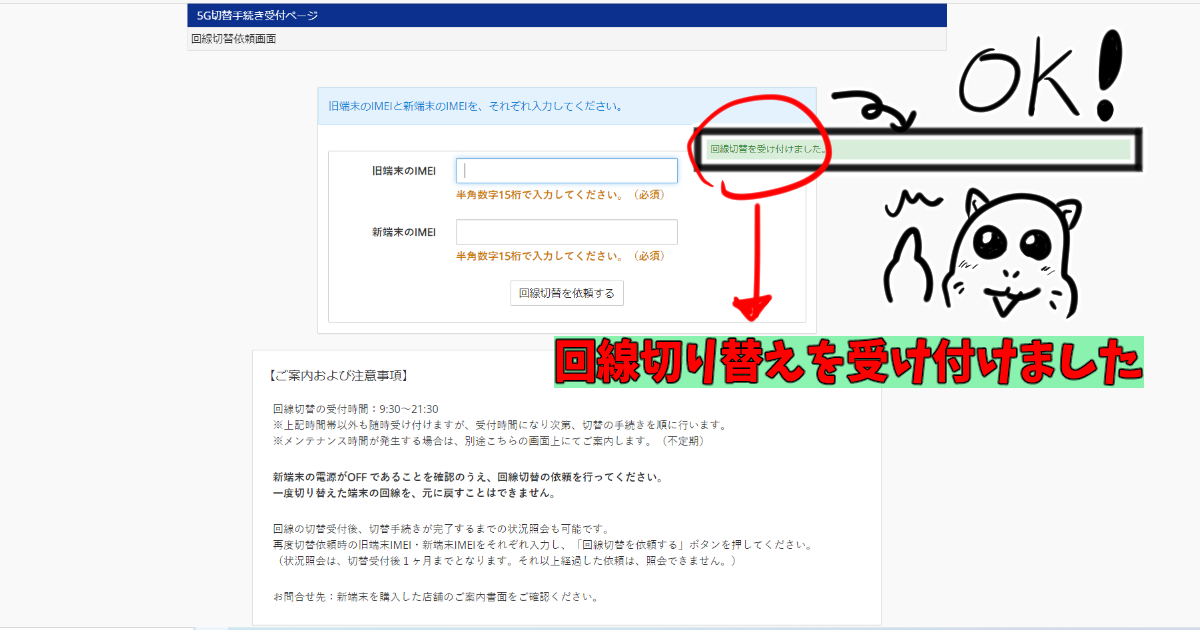
これはカシモさんからのメールでも送られてきた説明書にも書いてあります。
まず最初に回線切替を依頼しましょう。
- 回線切り替えページへ移動
- 製造番号入力
- 新旧製造番号を入力し回線切替を依頼する
・現在ご利用中のWiFi端末のIMEI(製造番号)
・今回お届けした5GのWiFi端末のIMEI(製造番号)
カシモさんからメールが来るのであればメールで番号を教えてくれます。
メールの登録されたない場合はお手数ですが、Wi-Fi機器の本体ラベルからお調べください。
バーコードに乗ってます。
これで回線切り替えを受け付けましたと出てきたら完了なので閉じてしまって大丈夫です。
Speed Wi-Fi HOME 5G L11の組み立て
組み立てと言ってもルーター本体に
- コンセントをつなぎ
- (有線で使うなら)LANケーブルをつなぐ
- SIMカードを差し込む
だけで終了です。
なのでさらって写真でご紹介します。
- コンセント

- LANケーブル

- SIMカード


私の場合はPCは有線、スマホは無線で2台接続してます。
設置場所

窓にできるだけ近いところに設置しました。
スマホでルーターの電波状況を確認できるのですが、電波強度は良好とのことです。
写真のようにルーターの上3つのランプが全点灯でアンテナバリ3です。
なので3つランプが点灯するところにルーターを設置しましょう。
接続
私の場合PCは有線なのでルーターのランプがすべて緑点灯で接続されました。
無線接続のスマホに関しては

- 設定→WIFI
- SPWH〇〇〇が出てくるので(ルーター本体ラベルのSSIDで確認できる)
- パスワードを入力(暗号化キー)
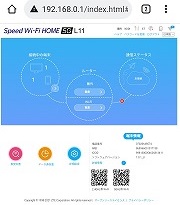
|
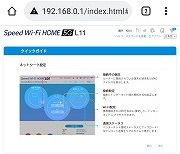
|
するとSpeed Wi-Fi HOME 5G L11のログインページに飛ぶので初期設定をすることで無線接続できます。
ここのパスワードは同じくルーター本体ラベルにのっている4桁の数字です。
また、このぺージで通信状況の確認ができます。
感想
- Speed Wi-Fi NEXTWX05
- ポケットルーター
ダウンロードスピードがよくて10mbps
18:00ごろから回線が重くなることが多い。
- Speed Wi-Fi HOME 5G L11
- ホームルーター
インターネット回線スピードテスト
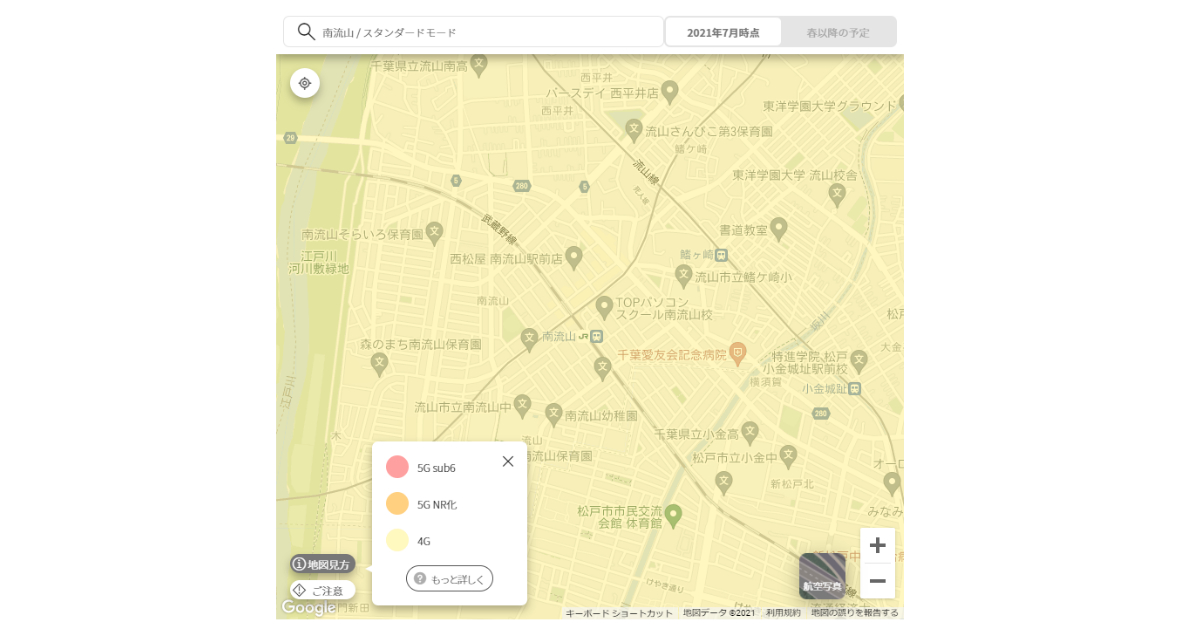
私の住まいは千葉県南流山市というところですが、5Gは対応エリアではないので、回線はむちゃくちゃ早いわけではありませんが、安定性はありますね。
9月21日曇り18:00測定
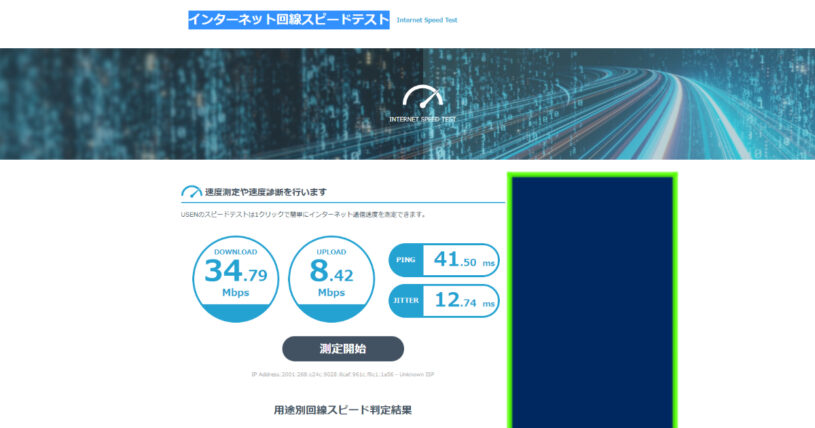
- パソコンを持ち込むことがない。
- コロナも怖いし、基本家で作業。
- Speed Wi-Fi NEXTWX05だと悪天候や夕方以降回線が激重になることが多く、副業の支障が出る。
ネトゲはやる暇がなくなってやめちゃったので、そこまで高速回線は求めてません。
現在会社手配の寮暮らしなんで半年もしたら出ていかなければいけないので、光回線工事は頼むのがめんどくさくて(そうでもないか)カシモさん継続にしました。
単身赴任者にはWi-Fiの方が楽ですね。
ともあれ、今回はこういった理由でWi-Fiを変更してみました。
初月は3300円請求、次月から4300円とのことです。
3年縛りというデメリットもありますが、他プロバイダより少し安く利用できるのがカシモさんだと思っていただければわかりやすいです。
ご興味ありましたらどうでしょうか?